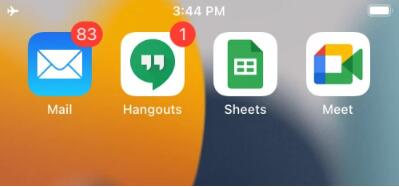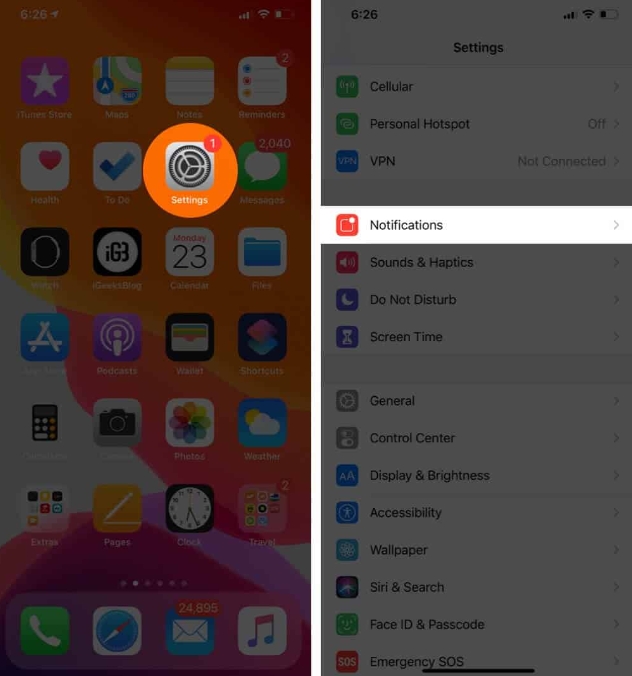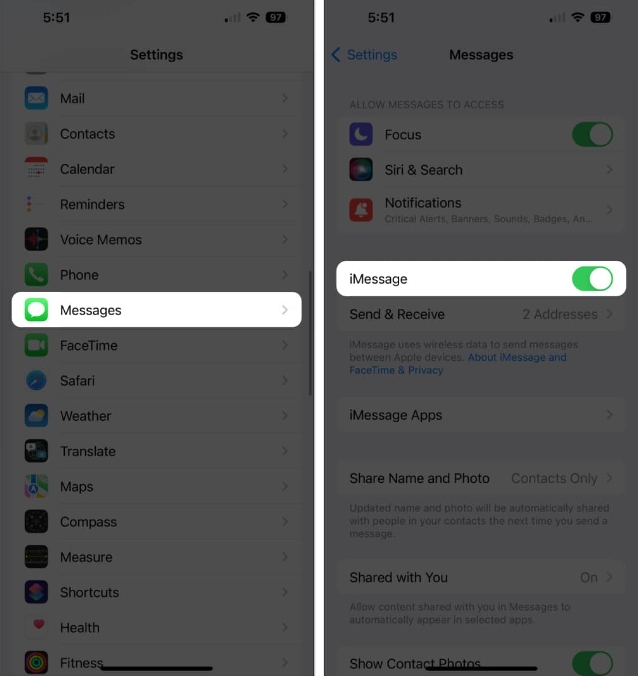如何将 iPhone 屏幕亮度调低?或许你经常使用的是“显示与亮度”功能。但有时候这个功能可能并不能快速将亮度调整到理想的效果,今天就来教大家使用“缩放”功能来调整屏幕亮度。
打开 iPhone“设置”-“通用”-“辅助功能”,找到“缩放”并打开。
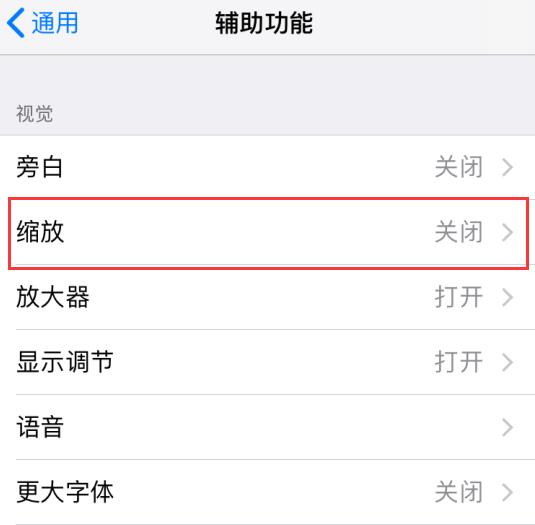
然后用三个手指同时轻点三下屏幕,打开缩放控制器。
在“选取区域”当中,勾选“全屏幕缩放”。
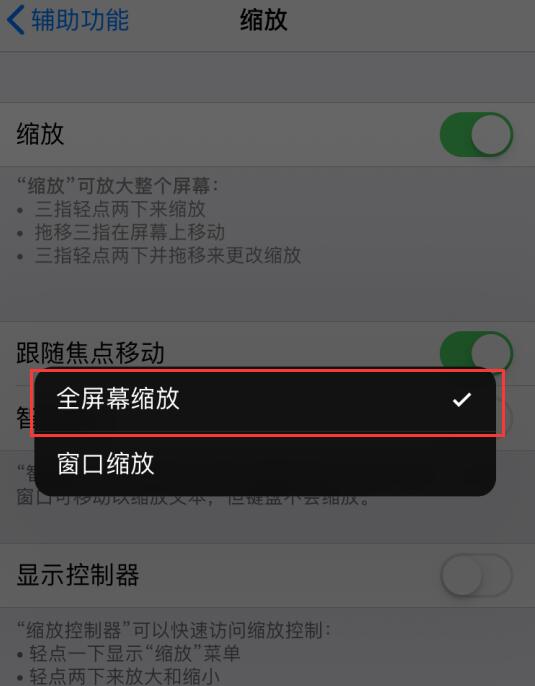
提示:如果此时您看到屏幕被放大,无法显示全部内容,请将下方的放大滑块调至最低(最左端)。

然后在“选取滤镜”当中,勾选“弱光”即可。

此时,您就可以看到屏幕已经变暗了。
将“缩放”功能加入到“辅助功能快捷键”当中,方便快速开启或关闭:
打开 iPhone “设置”-“通用”-“辅助功能”,下拉到最下方,点击“辅助功能快捷键”。
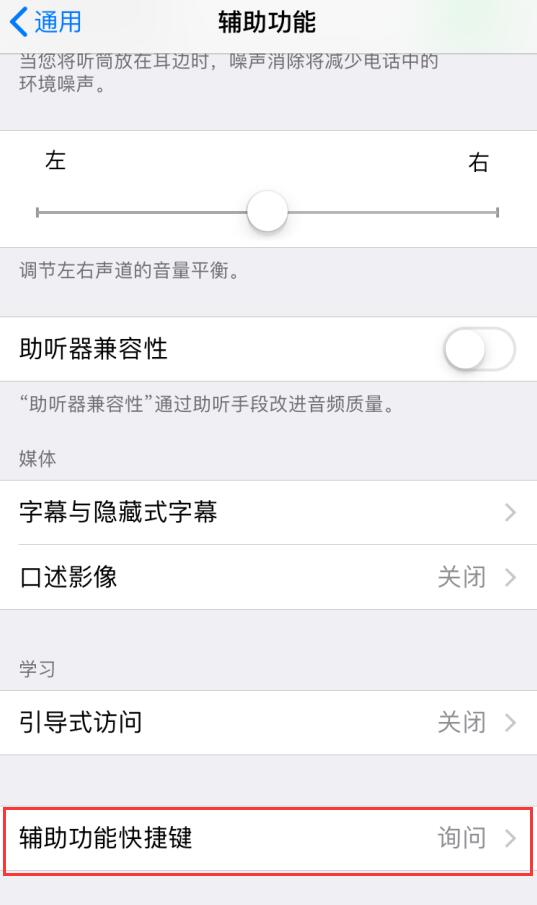
在其中勾选缩放功能即可。然后您就可以按三次 Home 键(或电源键)来快速开启“缩放”将屏幕亮度调低。

若不小心将屏幕放大,可以再用三个手指同时轻点三下屏幕,在缩放控制器中将放大滑块调至最左端。不需要使用此功能时,按三次 Home 键(或电源键)关闭“缩放”即可。若要彻底关闭此功能,请打开设置在“辅助功能”中关闭“缩放”。